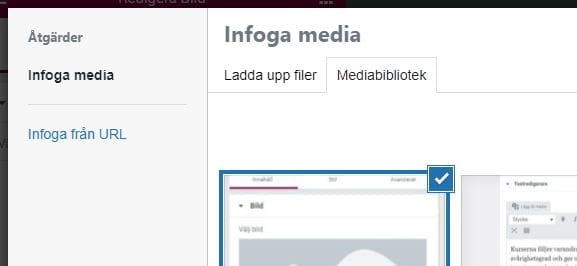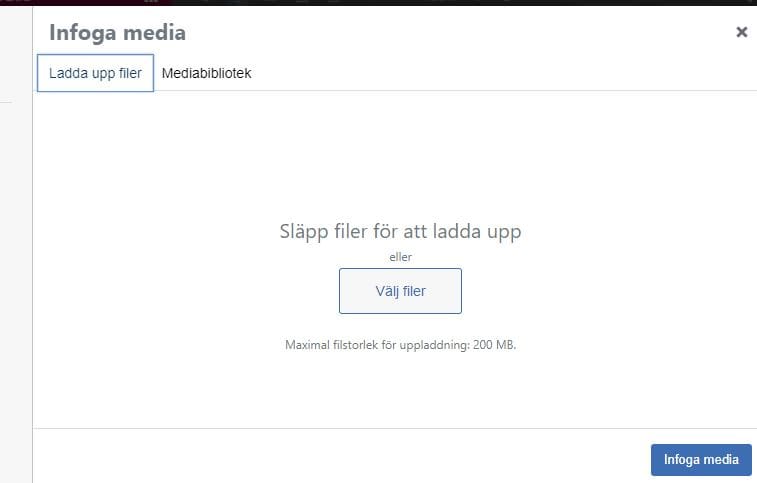Börja redigera i Elementor
Pages – All Pages
> Lägg muspekaren över den sidan ni vill redigera och klicka på Edit with Elementor
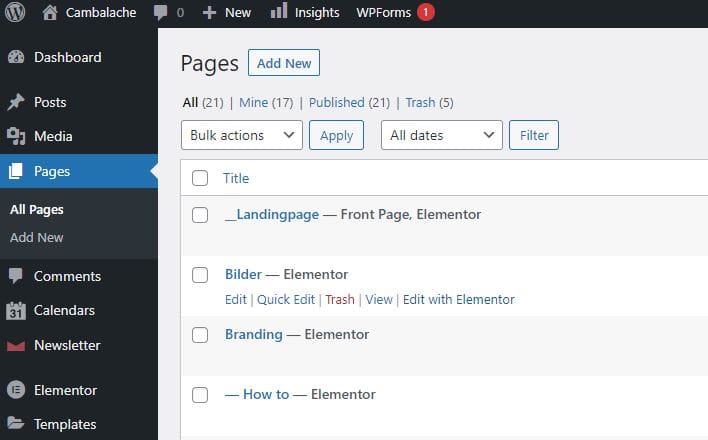
När du gjort ändringar på en sida blir UPPDATERA knappen längst ned till vänster grön. Klicka på den för att spara.
Om ni vill stänga fönstret eller gå till adminpanelen medans det finns ospararde ändringar kommer en promt (notis) komma upp som frågar om ni vill lämna sidan.
Klicka på avbryt/cancel, spara ändringarna och försök igen.
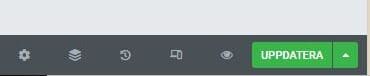
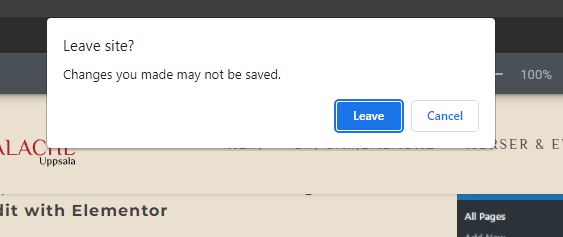
Efter du har sparat
Klicka på Hamburgare-ikonen högst upp till vänster
> Tillbaka till Adminpanelen
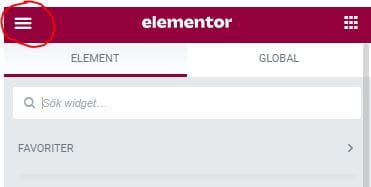
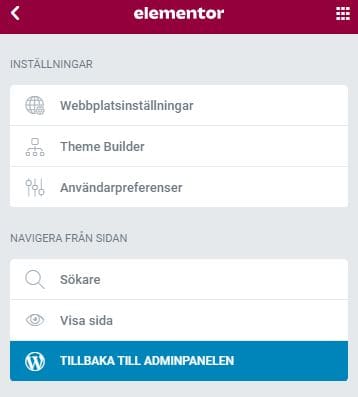
Lägg muspekaren över Rubriken
> Klicka på blåa Pennan uppe till höger
Skriv i textrutan under ”Rubrik”
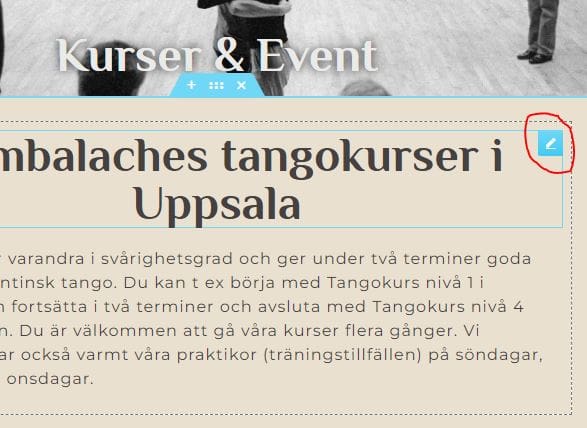
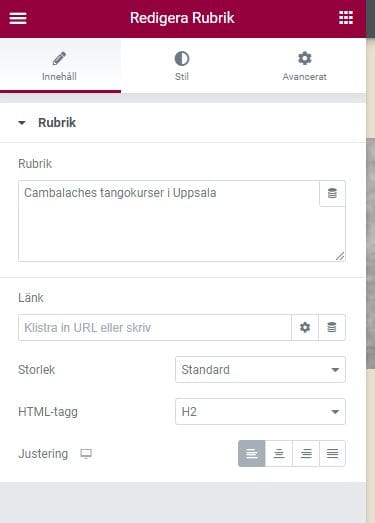
Lägg muspekaren över Texten ni vill ändra
Klicka på blåa Pennan uppe till höger
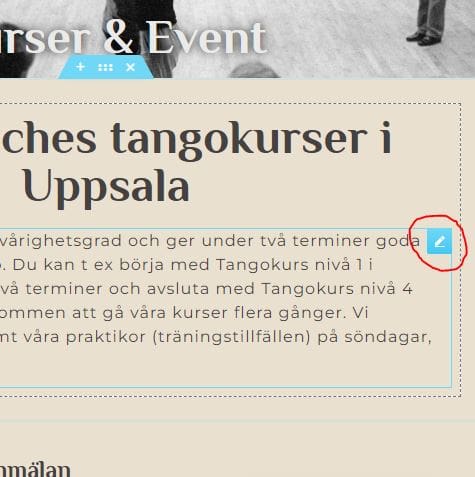
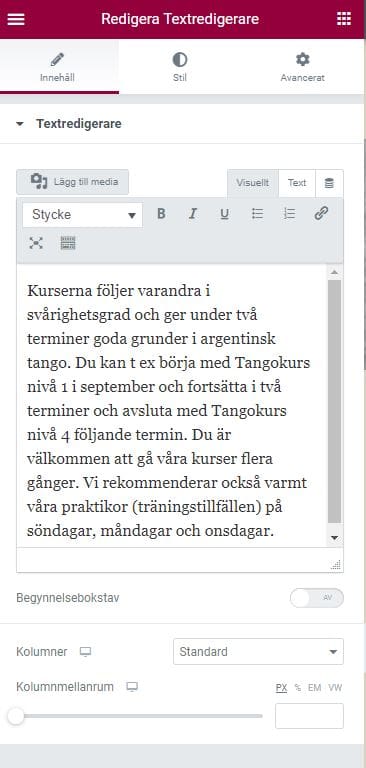
Rubrik > Flik: Innehåll
Html-tagg: H1
Rubrik > Flik: Stil > Typografi: Jordglob > ”Primär”
Rubrik > Flik: Innehåll
Html-tagg: H2
Rubrik > Flik: Stil > Typografi: Jordglob > ”Sekundär”
Rubrik > Flik: Innehåll
Html-tagg: H3
Rubrik > Flik: Stil > Typografi: Jordglob > ”Sub”
Klicka på bilden
> Klicka på bilden under Välj bild
Välj en befintlig bild i Mediabiblioteket
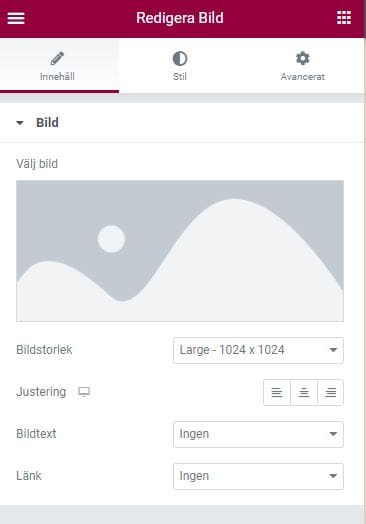
Det finns två alternativ.